こちらの記事は2023年6月に初版を作成し2025年7月に更新済みです。
「登録方法」はこちらの別記事に移動しました。
東南アジアの旅行情報を調べていると必ず出てくるタクシー配車アプリ「Grab(グラブ)」
スマホで簡単にタクシーの配車ができるアプリです。
Grabを利用することにより
- あらかじめ行き先を指定して、すぐにタクシーが呼べる
- 料金を事前に把握できて、支払いもオンラインでのキャッシュレス払いが可能
そしてGrabは東南アジアのほとんどの地域で使うことができます。
そんな配車アプリGrabタクシーの「使い方」についてご紹介します。
タクシー配車アプリ「Grab(グラブ)」とは
「Grab(グラブ)」とは配車サービスを提供する会社です。
「Grab(グラブ)アプリ」とは東南アジアでよく使われているタクシー配車アプリです。
- Grabとは何か
- Grabを使うメリットと注意点(Grabを使うコツ)
こちらの記事で詳細を書いています。Grabを利用する際には参照してみてください。
「Grab(グラブ)」タクシーの登録方法
Grabタクシーの登録方法はこちらに移動しました。

「Grab(グラブ)」タクシーの使い方
Grabの配車から乗車までの流れ
Grabタクシー配車と乗車の流れです。
- 配車
- Grabアプリで配車を選択
- 乗車地と降車地を入力し支払い方法と車種を選択
- 顔認証をする(※初回使用時のみ)
- 配車完了
- 乗車
- 車のナンバーを確認し乗車
- 支払い
- 目的地に到着、支払い(オンライン決済の場合は何もしない)
STEP1:配車方法
1.1 Grabタクシーの配車を選択
1.1.1 タクシー配車
- はじめに、「車アイコン」を選択します。
1.1.1「車アイコン」を選択
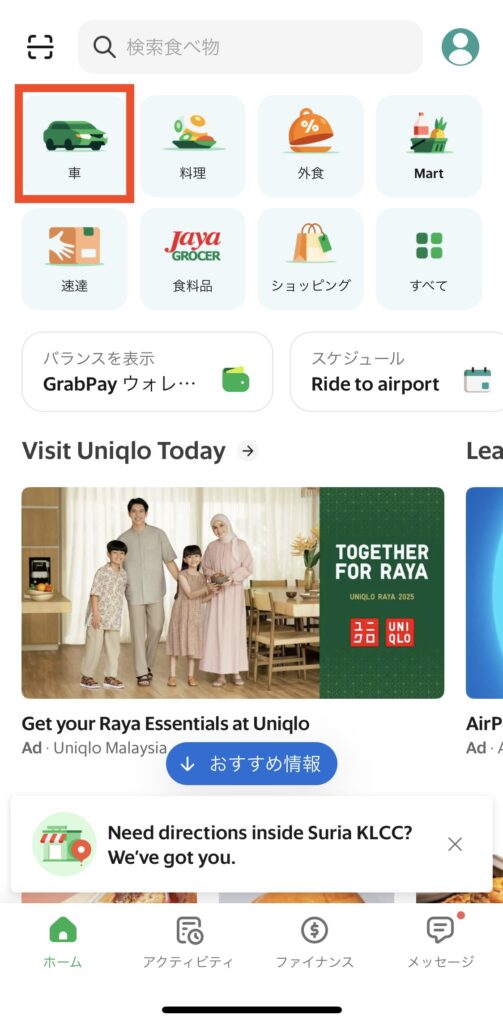
Grabアプリには配車だけでなく様々なサービスがあります。ここでは配車をするためのサービスを説明します。
1.2 乗車地と降車地を入力し車種を選択
1.2.1 目的地設定
- 目的地を設定します。
- 「行き先は?」という場所をクリック
- 再度、検索画面をクリック
- 目的地の場所を入力
1.1「行き先は?」をクリック
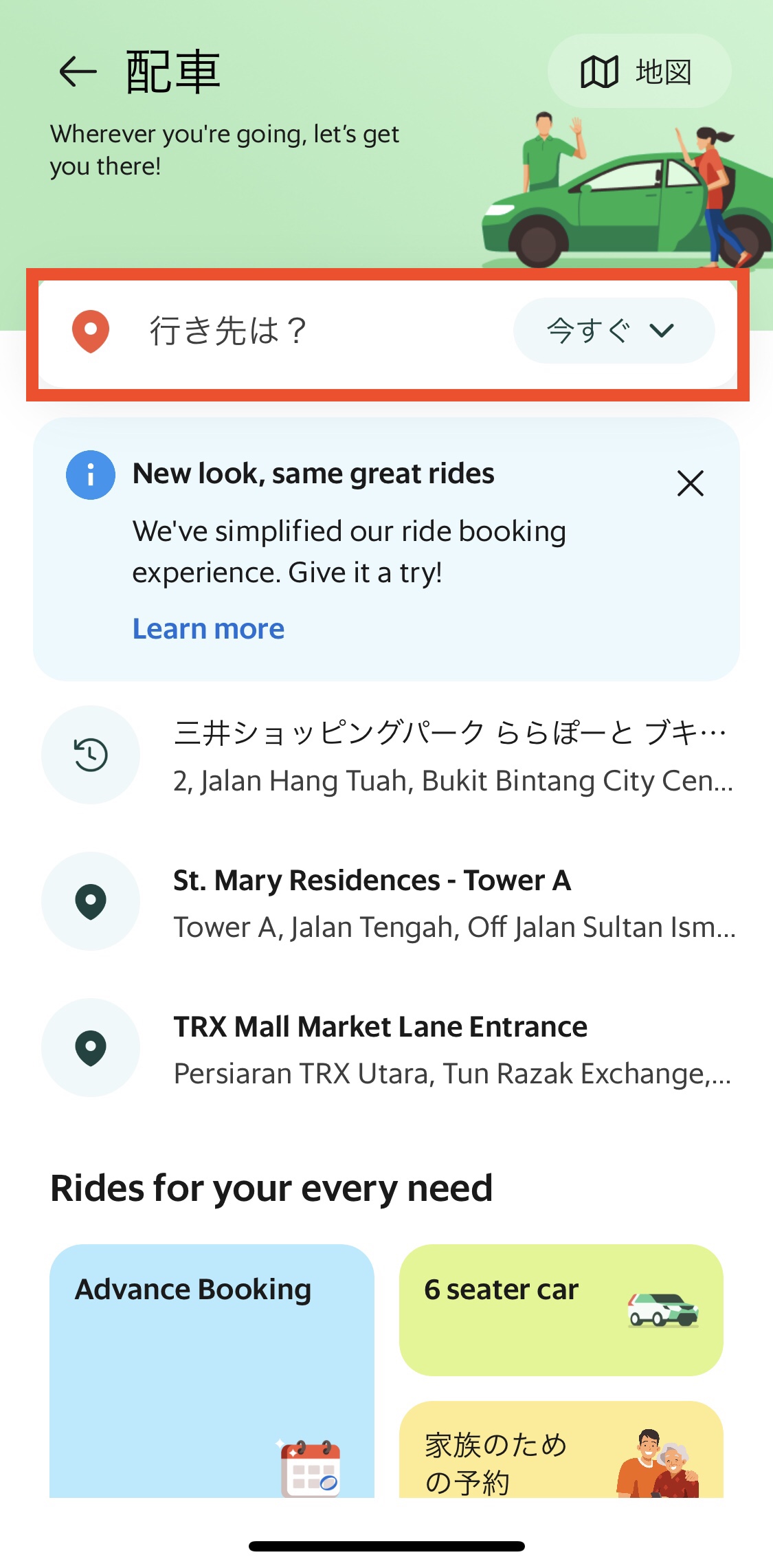
1.2 赤枠をクリックし目的地を入力
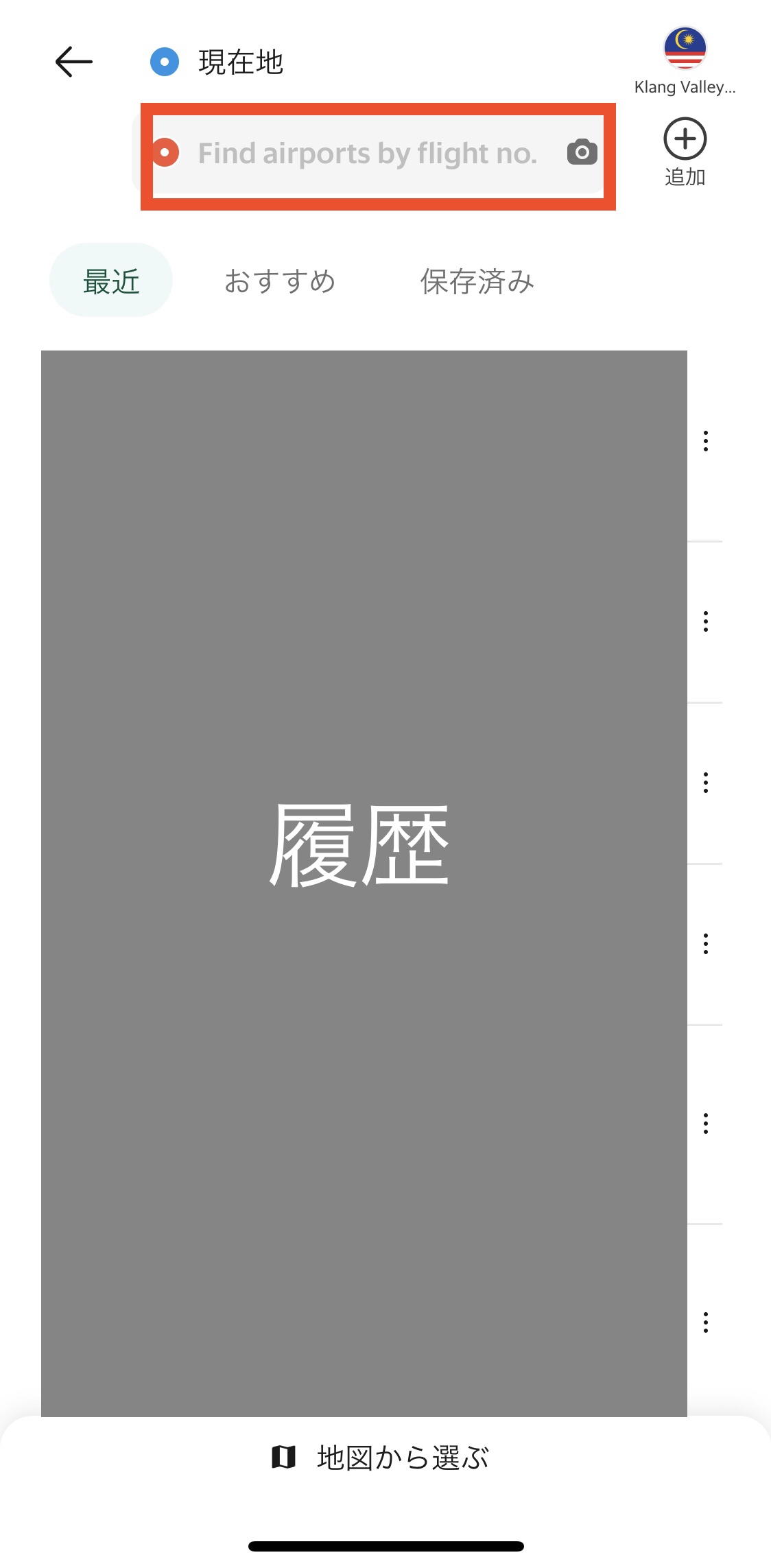
補足:目的地は「地図から選ぶ」こともできます。
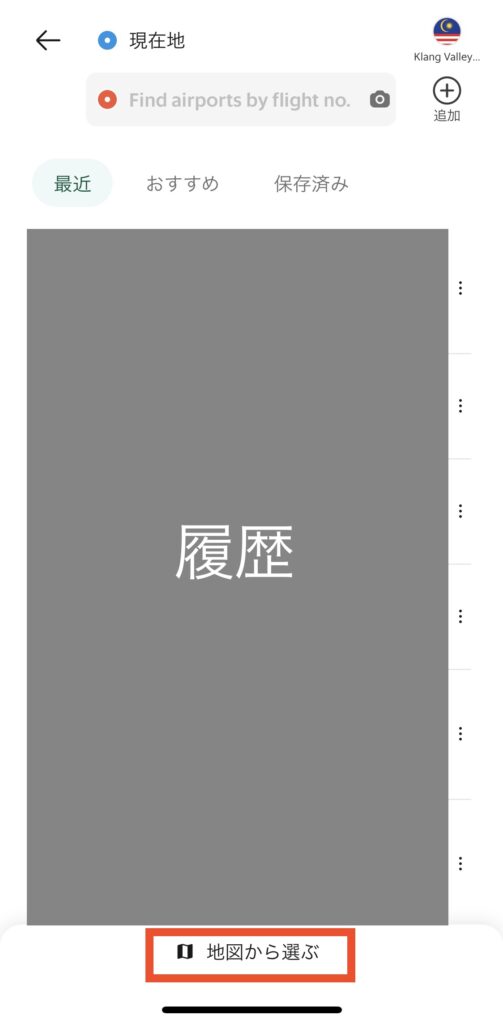
- 必要に応じて、乗車地も設定します。
デフォルトとして乗車地はGPS情報を用いて勝手に設定がされています。
上記の画面(1.1)上で青マークの「現在位置」を選択すると、現在位置の入力ができるようになります。
目的地設定含め、実際にやりながら説明します。
- 目的地を入力し目的地の詳細候補を確認
- 「すべてを見る(2)」をクリックし目的地の詳細候補を確認
- 目的地を選択
マレーシアの有名な観光地ペトロナスツインタワーで目的地を設定してみます。
- 目的地に「petro」を入力した時点で黒枠の箇所に候補が出ます。
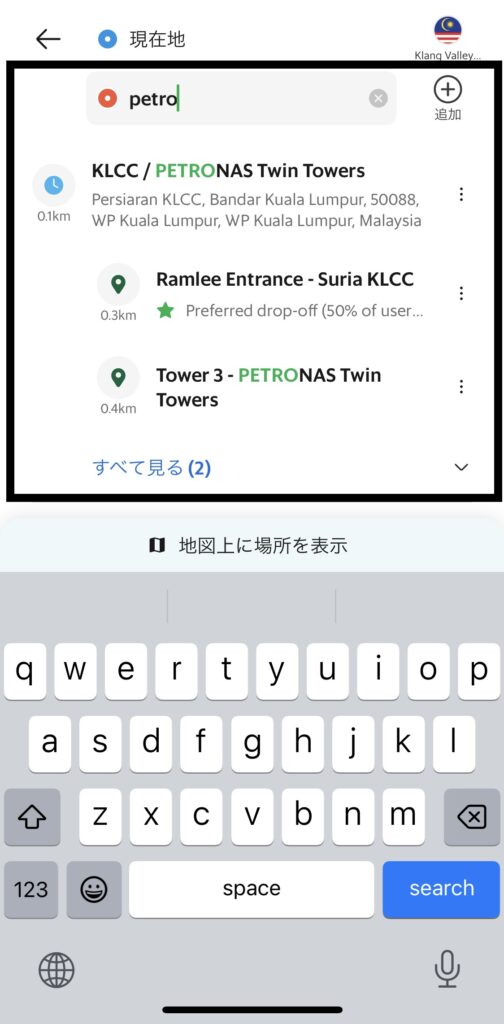
ツインタワーが目的地のため、一番上の「KLCC / PETRONAS Twin Towers」が目的地です。
「KLCC / PETRONAS Twin Towers」の下に「Ramlee Entrance」や「Tower3」等が書かれています。これは、ツインタワーの右側なのか左側なのかといった詳細な位置です。(東京駅でいえば、「八重洲口」なのか「丸の内口」なのか、等)
- 「すべてを見る(2)」をクリックします。
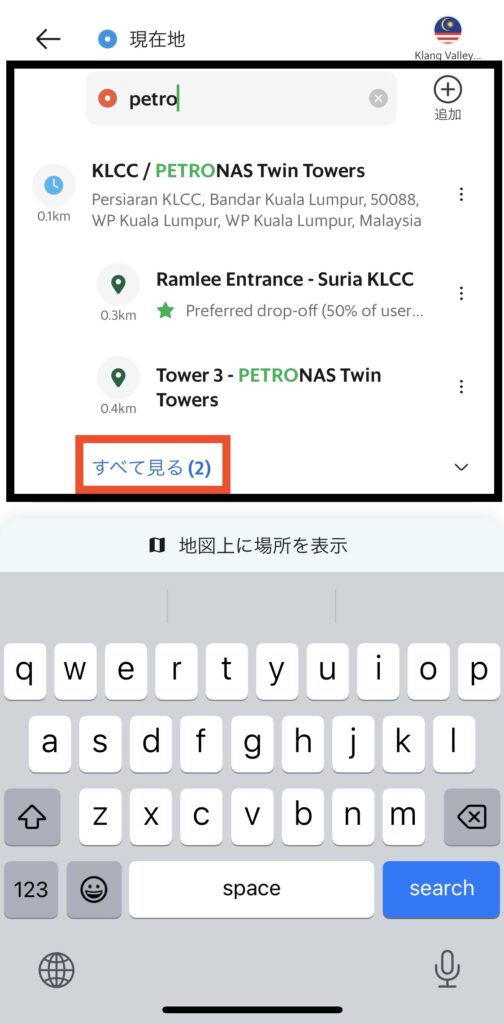
- 降車地の候補が全部で4つ出ます。
- こちらから降りたい場所を選択します。
降車の詳細な場所をTower3にします。
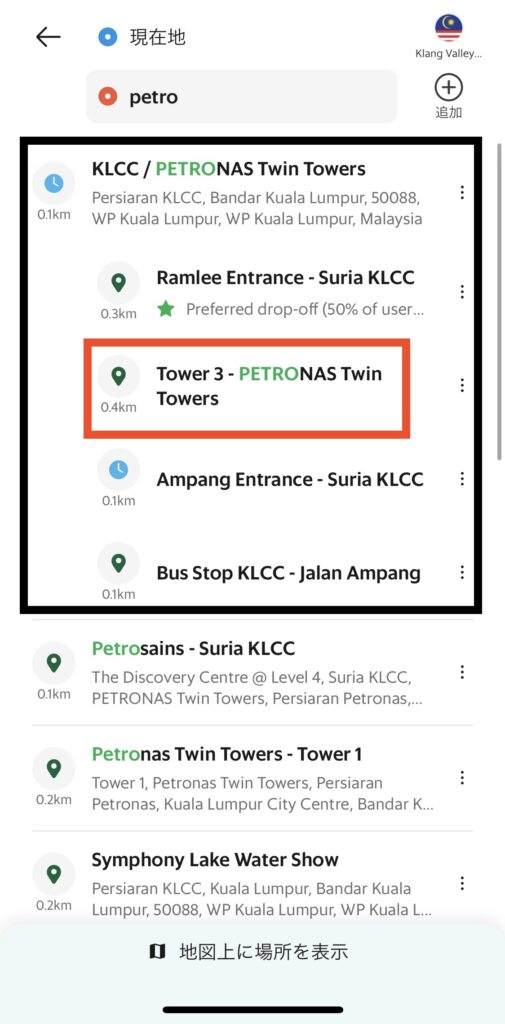
1.2.2 乗車地の詳細設定/車種選択/支払い方法選択
- 乗車地の詳細な場所を確認し選択
- 「この乗車地を選択」
- 車種を確認し選択
- 最終確認し「予約」
目的地まで選択したらこちらの画面に遷移します。こちらは乗車地に関する選択です。
今回は乗車地を空港にしてます。
2.1 乗車地の詳細な場所(黒枠)を確認
繰り返しになりますが、乗車位置はGPSで勝手に設定されます。乗車位置に間違えがあれば画面上部の「ピックアップ場所は?」で再設定するか、地図上で再設定しましょう。
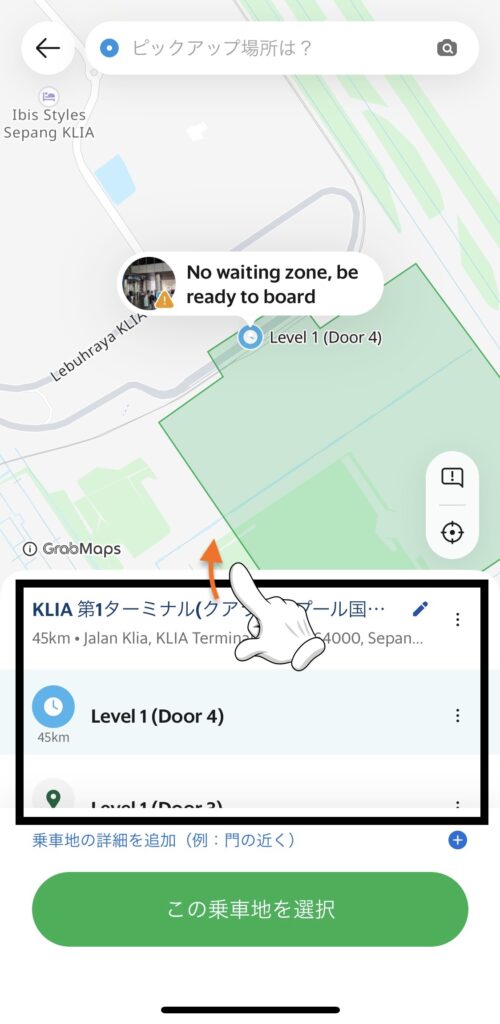
前画面を上にスクロールすると詳細な位置の選択肢が出てきます。
2.1 乗車地の詳細な場所を選択
乗車の詳細な場所をLevel1のDoor3にします
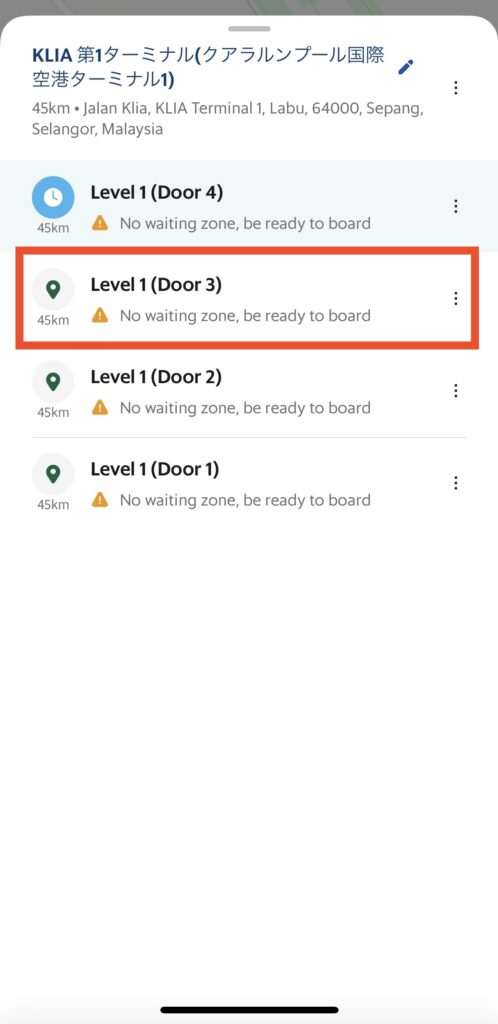
目的地まで選択したらこちらの画面に遷移します。こちらは乗車地に関する選択です。
設定した乗車地および詳細な場所が正しいことを確認(黒枠)した上で「この乗車地を選択」をクリックします。
2.2「この乗車地を選択」
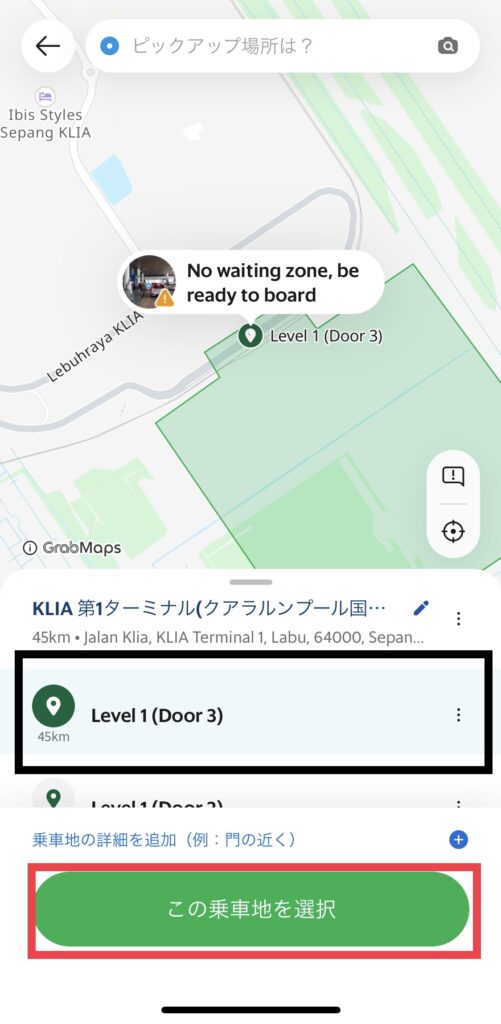
乗車地まで選択したらこちらの画面に遷移します。車種選択および最終確認の画面です。
- 車種(黒枠)の確認をします。
- 必要に応じて車種(赤枠)を選択します。
2.3 車種を確認し選択
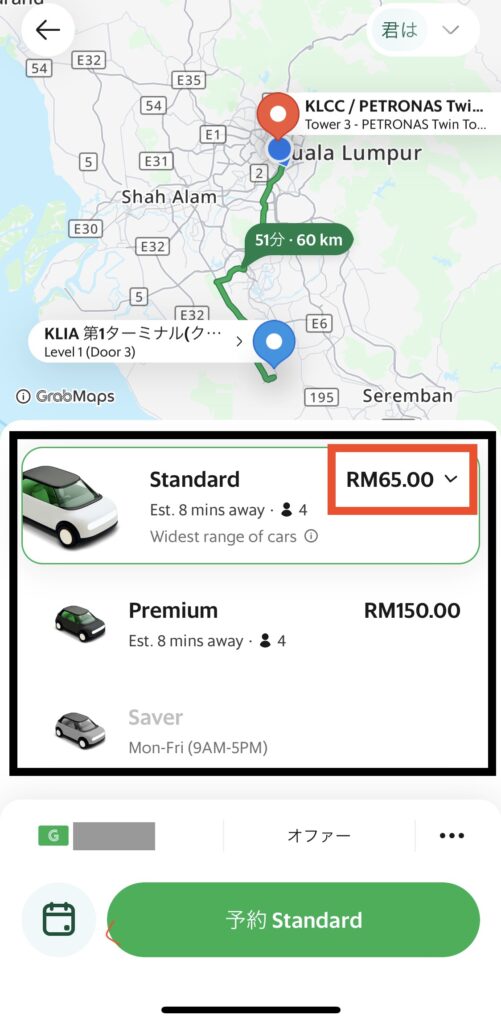
乗車地まで選択したらこちらの画面に遷移します。車種選択および最終確認の画面です。
- 車種(黒枠)の確認をします。
- 必要に応じて車種(赤枠)を選択します。
2.3 車種を確認し選択
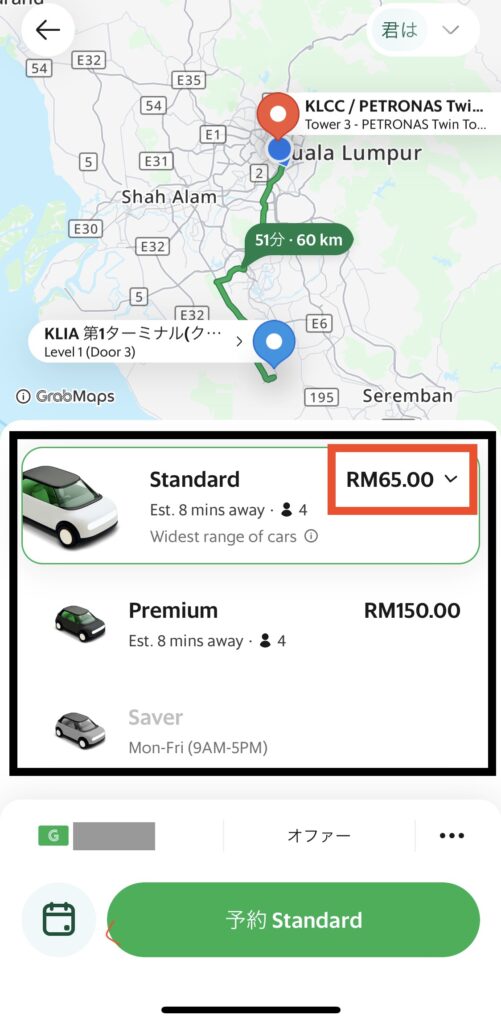
必要に応じて項目にチェックをつけます。
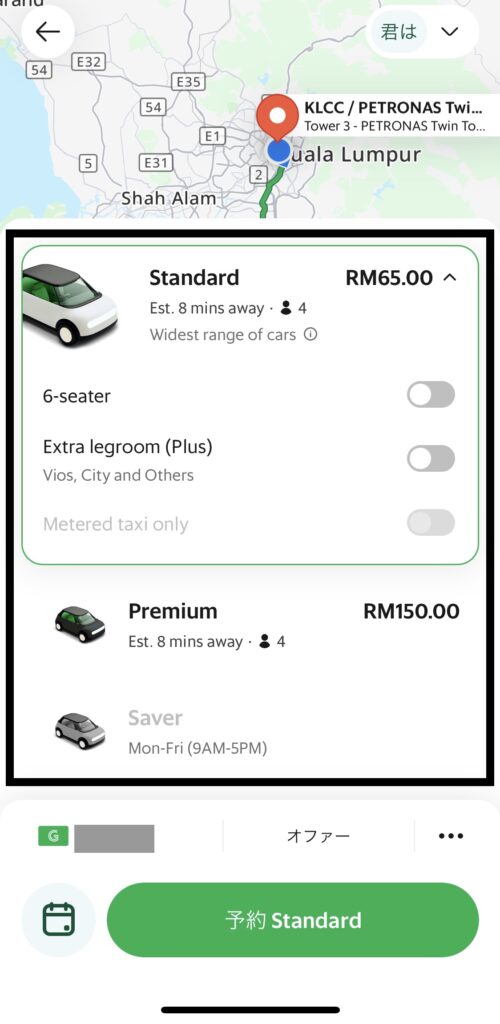
車種含め、最後の確認です。
ここで下記の3点を確認してください。
乗車地:赤のピン(間違えていたらクリックして修正)
目的地:青のピン(間違えていたらクリックして修正)
支払い方法:左下のオレンジ枠(必要に応じてクリックして変更)
2.4 「予約Standard」をクリック
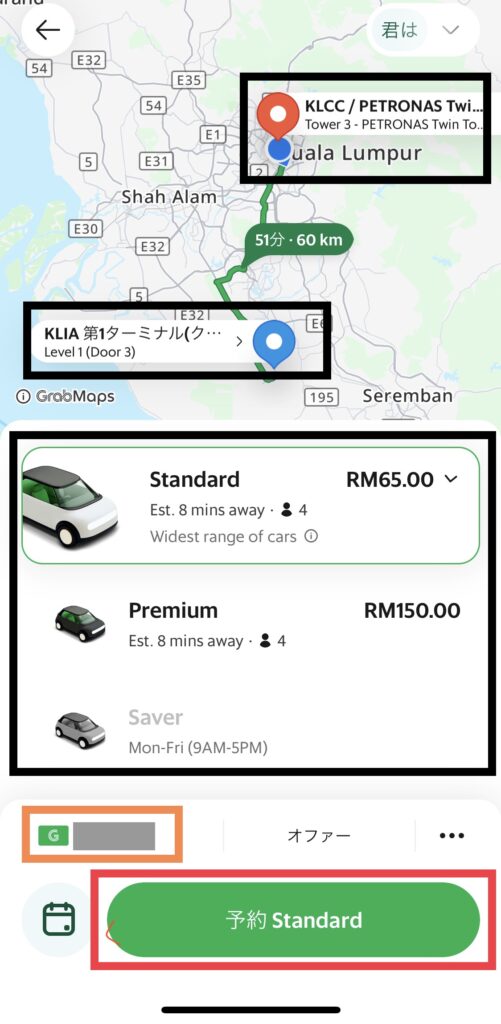
ここまでで、「乗車地と降車地を入力し車種を選択」が終了です。
支払い方法について
支払い方法は複数あります。旅行者におすすめなのはクレジットカード払いですが、それぞれメリット・デメリットがあるので詳しく知りたい方は下記の記事をご参照ください。
車種について
車種も複数あり利用国によって変わってきます。車種により料金も変わってきます。
「詳細はどうでも良いからすぐに利用したい!」という方はどの国でも一番利用されることが多いのが「JustGrab(Standard)」か「GrabCar」を選んでおけば問題ありません。また、バイクでも良ければ「GrabBike」(バイク)になります。
車種を選ぶポイントから車種および料金計算を下記に書いてますのでご参照ください。(タイ・ベトナム・フィリピン・マレーシア・シンガポールの国別に書いてます。)
1.3. 顔認証をする(※初回使用時のみ)
登録の方法はアプリの指示に従うだけです。
- 枠内に顔が収まるように調整します。
- アニメーションで顔を動かすような指示が出るのでそれに沿って顔を動かします。
以上になります。
1.4 配車完了
- 「Enhance your ride safety easily」を選択(どちらでも問題なし)
- 配車完了
4.1 どちらかを選択(どちらでも大丈夫です。)
これは乗車中のgrabアプリを通してオーディオレコーディング(音声録音)を有効にするかの画面です。オーディオレコーディングの目的は、車内でのトラブルに備えるためのものです。ドライバーとお客さんの両者を守るために2023年に導入されました。
私は不要と考えているため設定せず、常に「Do it Later」にしています。
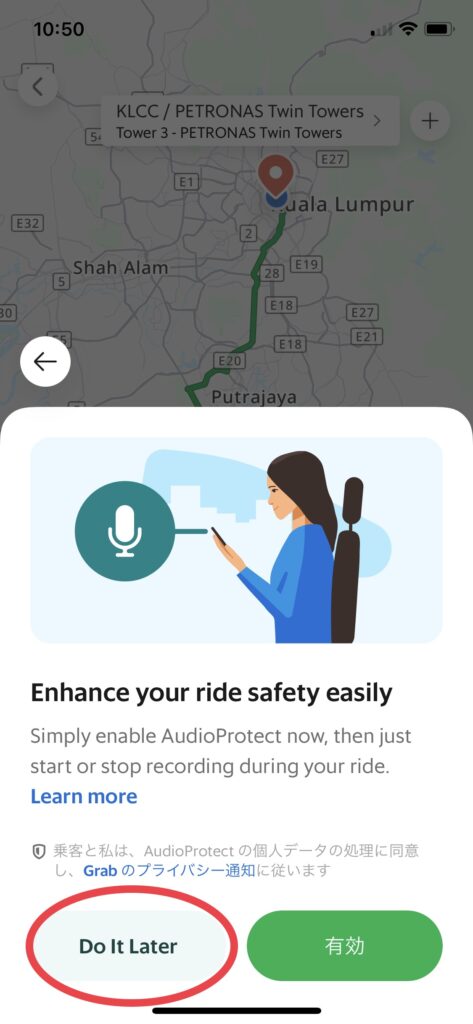
こちらが配車のための探ししている画面になります。
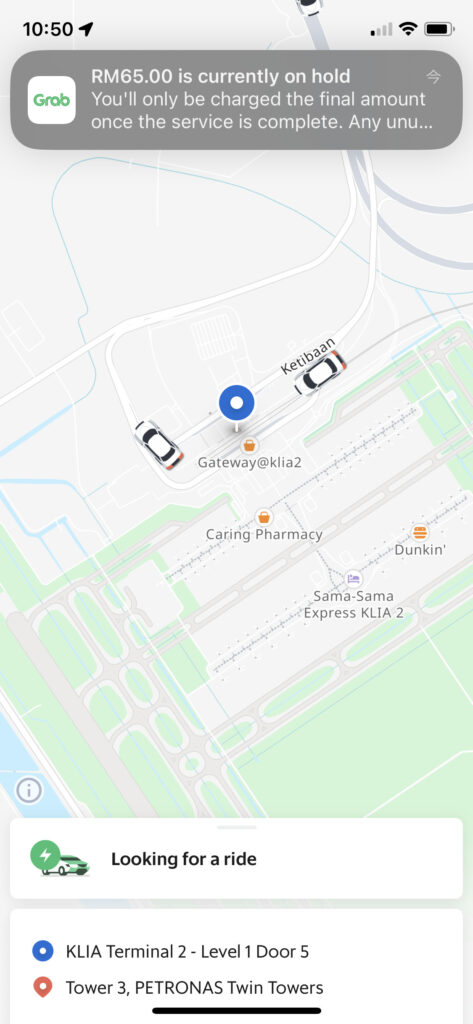
4.2 車が見つかり次第「配車完了」画面に遷移
(※本画像のみ上記までとは別の場所で配車した時の画像です。)
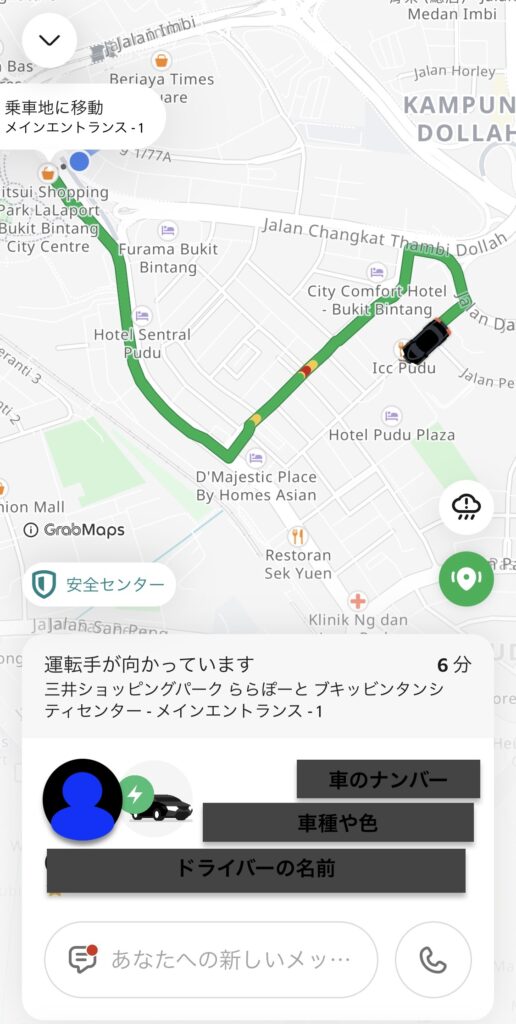
これで配車完了です。
STEP2:乗車方法
あとは、車が到着するのを待つのみです。
車の色やナンバーがアプリ上に記載されているため、そちらをもとに車を探しましょう。
車が到着したら乗車するのみです。
私は「Hello」とだけ言って、乗車しています。(特にルールはありません。挨拶だけは軽くしておくと良いと思います。)
ドライバーによっては目的地が合っているか聞いてくる(目的地のワードを言う)ので、合っていれば「YES」と答えるだけで大丈夫です。
STEP3:目的地到着及び支払い方法(クレジットカード決済の場合は何もしない)
目的地に着いたら支払いをして降車します。オンライン決済の場合は勝手にアプリで決済されるので何もする必要はありません。私は降りる時には「Thank You」とだけ伝えてます。
現金で支払う場合は小銭を用意しておきましょう。ドライバーによってはお釣りを持っていないこともあります。
Grabに関する全ての情報
Grabに関する全ての情報はこちらにまとまってます。
Grabの便利な使い方(事前予約等)や、Grabをお得に利用できる方法(プロモコード等)の情報もあります。

最後に
東南アジア旅行で必須の「海外通信」と「海外保険」について、
マレーシア旅行に役に立つ「マレーシア情報」について、
ご紹介させてください。
海外通信:海外通信手段の一つであるSIM/eSIMを徹底比較しました!
こちらは記事の紹介です。
海外通信手段の一つである「SIM」、東南アジアで利用できるSIMおよびeSIMを徹底比較しました。
SIMカード、現地購入と事前購入のどちらがお得なのか比較しました。
eSIM15社徹底比較、15社200以上のプランを確認した上でのおすすめを紹介してます。
東南アジアで通信する際の最適なSIMをご紹介しているのでぜひ参考にしてみてください。
海外保険:年会費無料のクレジットカード「エポスカード」の海外旅行保険がおすすめ!
海外保険はクレジットカードのエポスカードによる海外旅行保険がおすすめです。
おすすめしたいのには3つの理由があります。
- 永年無料カードであり海外旅行保険サービスが利用できる
- 無料カードのなかで海外保証がトップクラス
- クレジットカードとしての機能も充実(VISA/タッチ決済機能付き/ナンバーレス)
興味があれば記事にしてますのでご参照ください。他社との比較もした上でのおすすめになっています。
メインカードとしてもサブカードとしてもおすすめしたいエポスカード。海外旅行にぴったりのカードです。
おまけ:マレーシア情報
最後にマレーシア情報です。
マレーシアは高級ホテルステイがおすすめ
東南アジアは発展してきたとはいえ、まだまだ物価が安いマレーシア!!高級ホテルステイがおすすめです。マレーシア(クアラルンプール)には世界一安く泊まれるリッツ・カールトンもあります。
マレーシアの高級ホテルについて知りたい方はこちら
マレーシアのリッツカールトンについて知りたい方はこちら
マレーシアはスタバも安い!?
マレーシアのスタバの料金が知りたい方はこちら
マレーシアのスタバでお得にドリンクやタンブラーを購入するにはこちら
マレーシアに行くならばこれが必須!!
マレーシア旅行に必須な持ち物はこちら
マレーシア旅行と合わせて東南アジアを周遊するのにおすすめのリュックはこちら
マレーシア含め東南アジアを周遊するならエアアジア
格安航空のエアアジア!搭乗前に知っておくべき内容はこれ
まとめ
東南アジアの旅行情報を調べていると必ず出てくるタクシー配車アプリ「Grab(グラブ)」
スマホで簡単にタクシーの配車ができるアプリです。東南アジアではタクシーの料金が安く、タクシー利用が当たり前です。マレーシア在住の私も常に使用しております。
皆様も東南アジアを旅行する際はぜひこちらのアプリを使ってみてください。

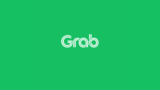







コメント